微星主板装win10蓝屏怎么办如何正确使用?这是很多用户都在问的,这款软件功能齐全,使用的好,在工作中生活中都能起到很大的作用,很多用户都在找教程,下面就来教教大家。在本站,关于这款软件的使用教程很多,基础的问题解决方法,详细的使用教程,帮助大家快速学习掌握使用技巧。在软件使用中常见的各种问题,相信本站都能帮大家很好的解决。
1、 安装最新的驱动程序:微星主板制造商通常会发布更新的驱动程序来修复与操作系统兼容性相关的问题。请访问微星官方网站,下载并安装最新的主板驱动程序以确保与Windows 10的兼容性。
推荐小伙伴们下载:快快蓝屏修复助手(点击即可下载)<<<<。一键检测,快速修复各种Windows系统电脑蓝屏问题!
2、 升级BIOS:BIOS是计算机启动时加载的基本输入输出系统,它负责连接硬件和操作系统。微星主板在出厂时预装了初始版本的BIOS,但随着时间的推移,可能会发布更新版本以修复可能导致蓝屏问题的错误。请访问微星官方网站,下载并安装最新的BIOS版本,确保系统的稳定性。
3、 检查硬件连接:蓝屏问题有时可能是由于硬件连接错误引起的。请检查所有硬件组件是否正确连接到主板上,并确保没有松动的插头或松散的电缆。重新插拔所有硬件组件,确保它们与主板的插槽完全接触。
4、 进入安全模式:如果您的计算机无法正常启动且持续蓝屏,可以尝试进入安全模式来排除软件冲突。在系统启动时按下F8键,选择“安全模式”选项,然后尝试重新安装或更新可能引起问题的软件或驱动程序。
5、 运行系统文件检查工具:Windows操作系统提供了一个系统文件检查工具,可以扫描和修复操作系统文件中的错误。按下Win + X键,选择“命令提示符(管理员)”,在命令提示符窗口中输入“sfc /scannow”并按下Enter键。等待扫描和修复过程完成,然后重新启动计算机。
6、 清理内存和硬盘:过多的临时文件和垃圾文件可能会导致系统运行缓慢并引发蓝屏问题。定期清理内存和硬盘,可使用系统自带的磁盘清理工具或第三方软件进行清理。
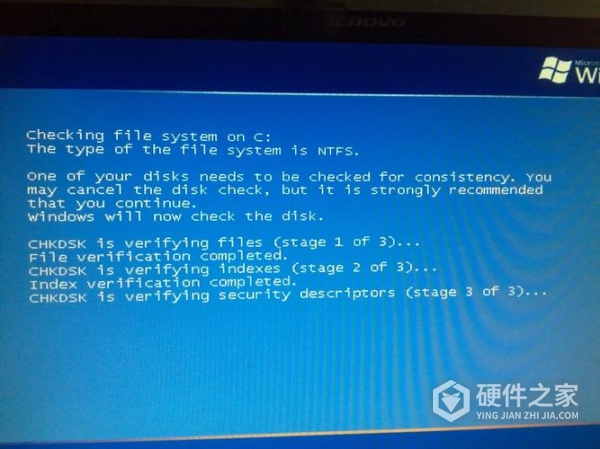
看完微星主板装win10蓝屏怎么办的教程,应该帮大家解开了疑惑,其实这款软件用起来并不难,根据功能栏找到你需要的,如果还有不会的,可以来这里查找相关教程,作为专业的软件教程网站,能够为大家提供很多方便。